Google Photos on paljon enemmän kuin pelkkä pilvipohjainen kirjasto valokuvillesi ja videoillesi. Muokkaamiseen ja uusien asioiden luomiseen on monia mielenkiintoisia työkaluja , jotka rikastuttavat tallennettuja muistoja. Voit esimerkiksi tehdä elokuvia, animaatioita ja kollaaseja muutamassa yksinkertaisessa vaiheessa. Elokuvien avulla voit pinota kaikki tapahtumaa edustavan albumin valokuvat yhdeksi diaesityksen kaltaiseksi videoksi. Luo elokuva Google Kuvien albumista seuraamalla alla olevia ohjeita.
Sisällysluettelo:
- Elokuvan luominen puhelimen Google Kuvien albumista
- Luo elokuva tai animaatio Google Kuvien verkkoversiossa
Elokuvan tekeminen Google Kuvat -albumistasi
Voit luoda elokuvan (diaesityksen) tai animaation Google Kuvat -albumistasi sekä kämmenlaitteellasi että tietokoneellasi. Menettely on melko yksinkertainen ja tulokset ovat usein varsin tyydyttäviä. Tietysti, jos tarvitset lisää, voit tarkistaa kolmannen osapuolen työkalut, jotka tekevät niin. Google Photos -lähestymistapa elokuvien luomiseen on melko yksinkertaista, mutta toimii silti, jos haluat tehdä sen nopeasti.
Rajoitus on, että voit käyttää vain 50 kuvaa tai videota elokuvaa tai animaatiota kohden ja enintään 9 kuvaa kollaasia kohden. Kyllä, voit yhdistää jopa 50 videota elokuvaksi. Katso alta, kuinka voit luoda elokuvan Google Kuvista Androidilla, iPhonella tai PC:llä.
1. Elokuvan luominen puhelimen Google Kuvien albumista
On kaksi tapaa luoda elokuva/animaatio/kollaasi Google Kuviin tallentamistasi valokuvista. Ensimmäinen on siirtyä Utilities-kohtaan ja valita haluamasi vaihtoehto. Toinen vaihtoehto on valita valokuvat/videot, joita haluat käyttää, ja luoda vain elokuva.
Suosimme jälkimmäistä vaihtoehtoa, koska Utilities-sivustolta saat kaikki valokuvat. On helpompi valita albumi, valita valokuvia ja luoda elokuva.
Näin luot elokuvan puhelimesi Google Kuvat -albumista:
- Avaa Google Kuvat .
- Avaa Kirjasto .
- Valitse albumi , joka sisältää kuvia, joista haluat tehdä elokuvan.
- Valitse yksittäinen valokuva tai video ja napauta pitkään ottaaksesi valintatilan käyttöön . Sieltä voit valita käsin 49 muuta kuvaa tai videota. Voit valita valokuvat nopeasti , jos kosketat pitkään samalla kun pyyhkäiset alaspäin .
- Kun sinulla on 50 kuvaa tai videota (tai vähemmän, voit tehdä elokuvia, joissa on 2 valokuvaa tai videota ja enintään 50 ), napauta + -merkkiä ja valitse tilannevalikosta Elokuva .
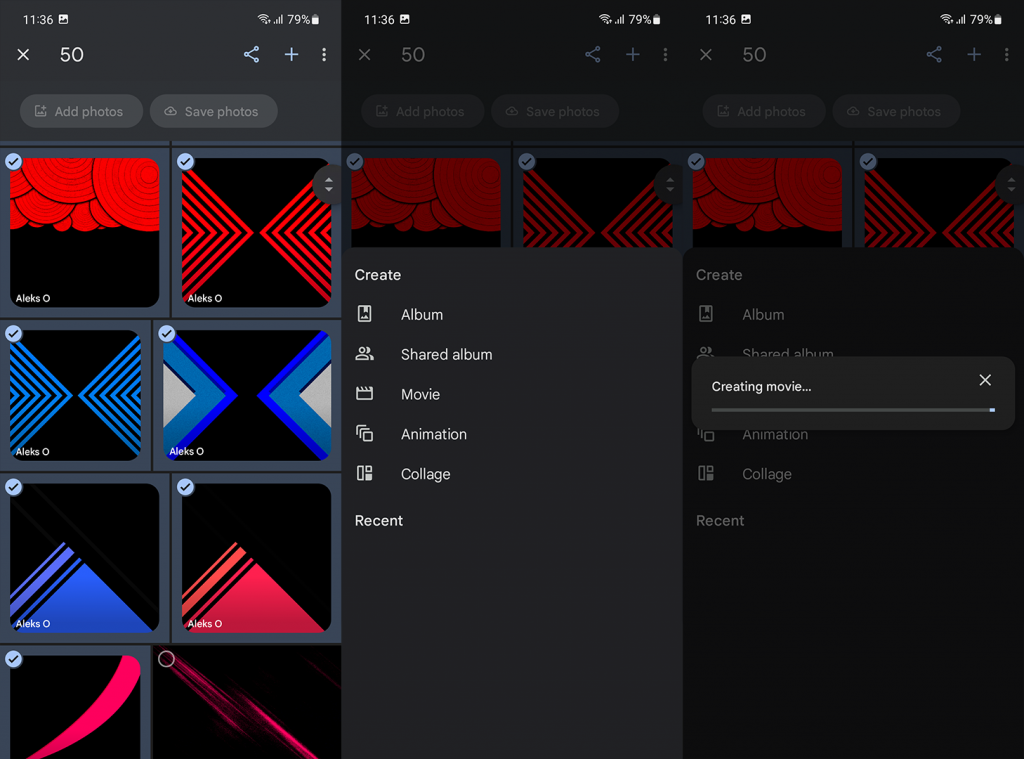
- Jonkin ajan kuluttua sinun pitäisi nähdä Muokkaa-ruutu sekä Esikatselu , jossa voit valita kunkin kuvan keston liukusäätimellä (sopii, jos haluat erottaa suosikkikuvat muista), ääniraidan ja suunnan .
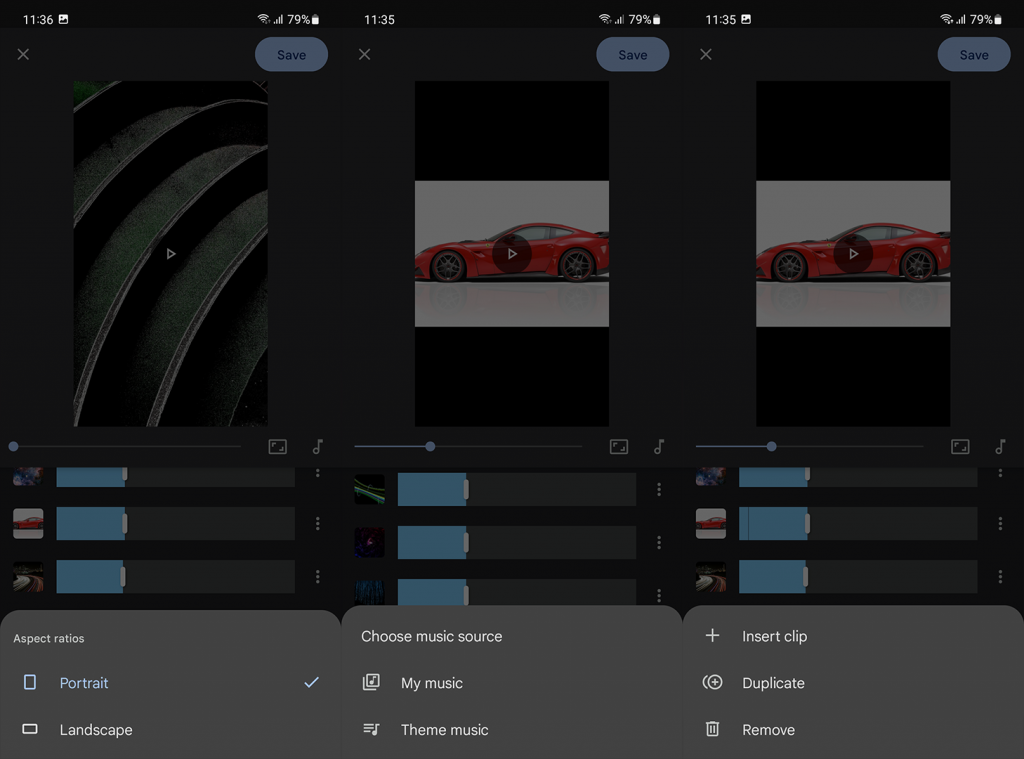
- Ainoa jäljellä oleva asia on tallentaa luomuksesi.
Nyt juuri luodun elokuvan löytäminen on hieman vaivalloista. Google Kuvat sijoittaa elokuvan siihen päivämäärään, jona sen sisältämät valokuvat ladataan. Voit nopeuttaa toimintaa valitsemalla Haku-välilehden ja kirjoittamalla Elokuvat. Tämä tuo kaikki luomasi elokuvat.
Voit ladata elokuvan, jakaa sen tai lisätä sen albumiin. Tai muokkaa sitä, jos et ole aivan tyytyväinen tuloksiin. Sama koskee animaatioita.
2. Luo elokuva tai animaatio Google Kuvien verkkoversiossa
Samalla tavalla voit tehdä elokuvan tai animaation Google Photos for Web -palvelussa. Joihinkin muihin ominaisuuksiin verrattuna siinä on vain yksi haittapuoli. Nimittäin et voi lisätä omaa ääniraitaasi, vaan sinun täytyy tyytyä Google Kuvien kappaleisiin.
Näin voit luoda elokuvan tai animaation Google Photos for Webissä tietokoneellasi:
- Siirry Google Photos for Web -palveluun tästä .
- Avaa Albumit vasemmasta ruudusta.
- Valitse valokuvat ja videot, jotka haluat lisätä elokuvaan, napsauttamalla ympyrää oikeassa yläkulmassa. Voit valita monia kohteita paljon nopeammin Shift + napsautuksella . Napsauta yhtä valokuvaa/videota hiiren vasemmalla painikkeella ja paina sitten vaihtonäppäintä painettuna korostaaksesi toisen valokuvan. Kaikki kuvat näiden kahden väliltä valitaan myös.
- Kun olet valinnut valokuvat tai videot, napsauta +-merkkiä ja valitse Elokuva .
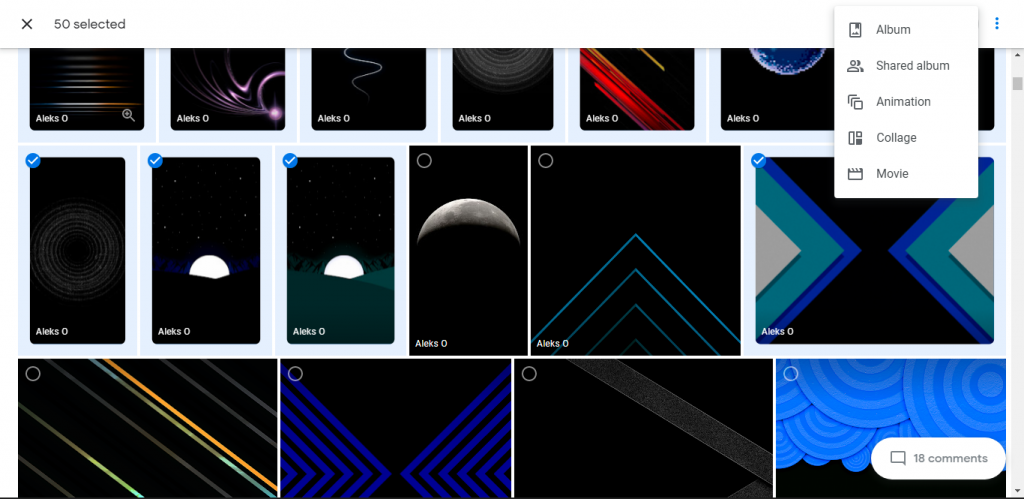
- Aivan kuten Google Kuvat -sovelluksessa, voit vaihtaa suunnan pystykuvasta vaakasuuntaan , lisätä teemamusiikkia ja säätää kunkin valokuvan/videon esityksen pituutta . Ainoa puuttuva vaihtoehto on mahdollisuus lisätä omaa musiikkia tai säveliä ääniraidaksi. Voit tehdä tämän myöhemmin puhelimellasi.
- Kaikkien säätöjen jälkeen Tallenna elokuva.
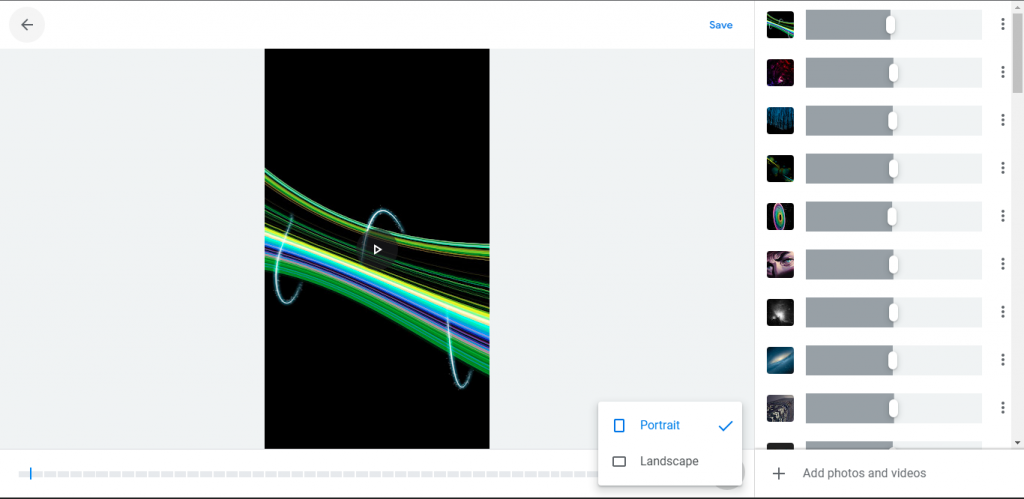
Löydä se etsimällä elokuvat hakupalkista. Jaa se, muokkaa sitä, lisää se albumiin tai poista se – valintasi. Siihen se pitäisi päättää. Kiitos, että luit, ja älä unohda jakaa ajatuksesi, kysymyksesi tai ehdotuksesi kanssamme alla olevassa kommenttiosassa.
Mitä tapahtuu, kun poistat valokuvan tai videon?
Yksinkertainen vastaus on: mitään ei tapahdu – videosi pysyy ennallaan. Jos poistat Google Kuvien elokuvassa olevan leikkeen tai valokuvan, sitä ei poisteta automaattisesti. Google luo päällekkäisiä tiedostoja, jotka tallennetaan erikseen leikkeenä, joten sinun ei tarvitse huolehtia videoiden vioittumisesta. Ainoa tapa poistaa kohde Google Kuvien elokuvasta on muokata itse leikettä.
![Xbox 360 -emulaattorit Windows PC:lle asennetaan vuonna 2022 – [10 PARHAAT POINTA] Xbox 360 -emulaattorit Windows PC:lle asennetaan vuonna 2022 – [10 PARHAAT POINTA]](https://img2.luckytemplates.com/resources1/images2/image-9170-0408151140240.png)
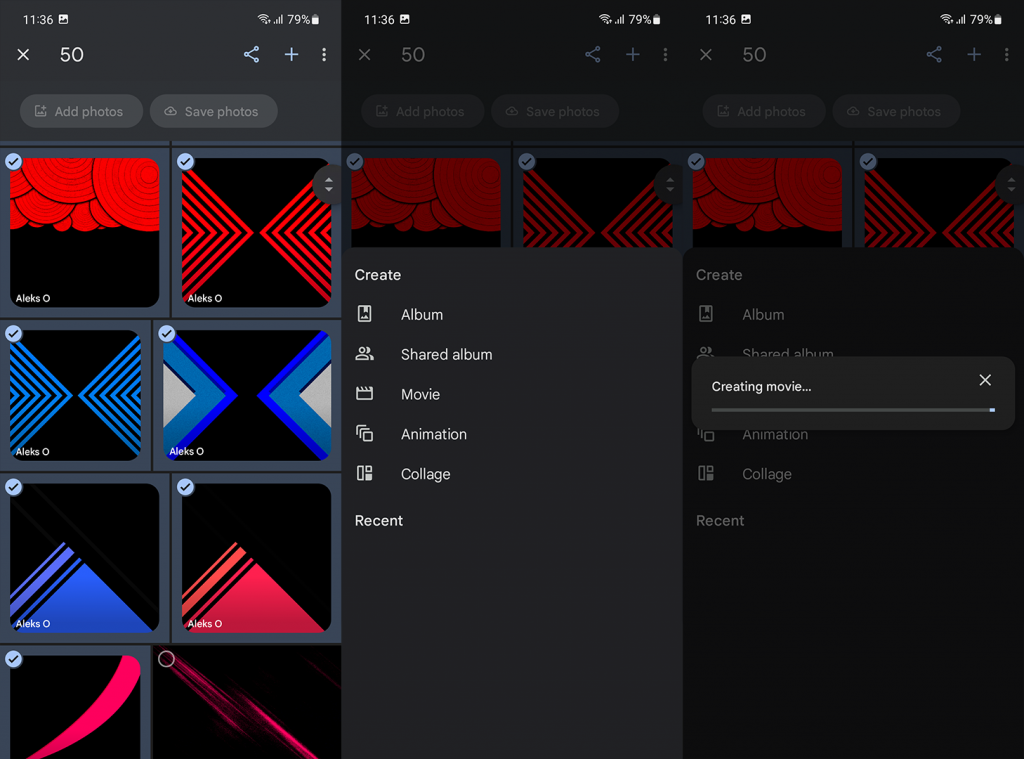
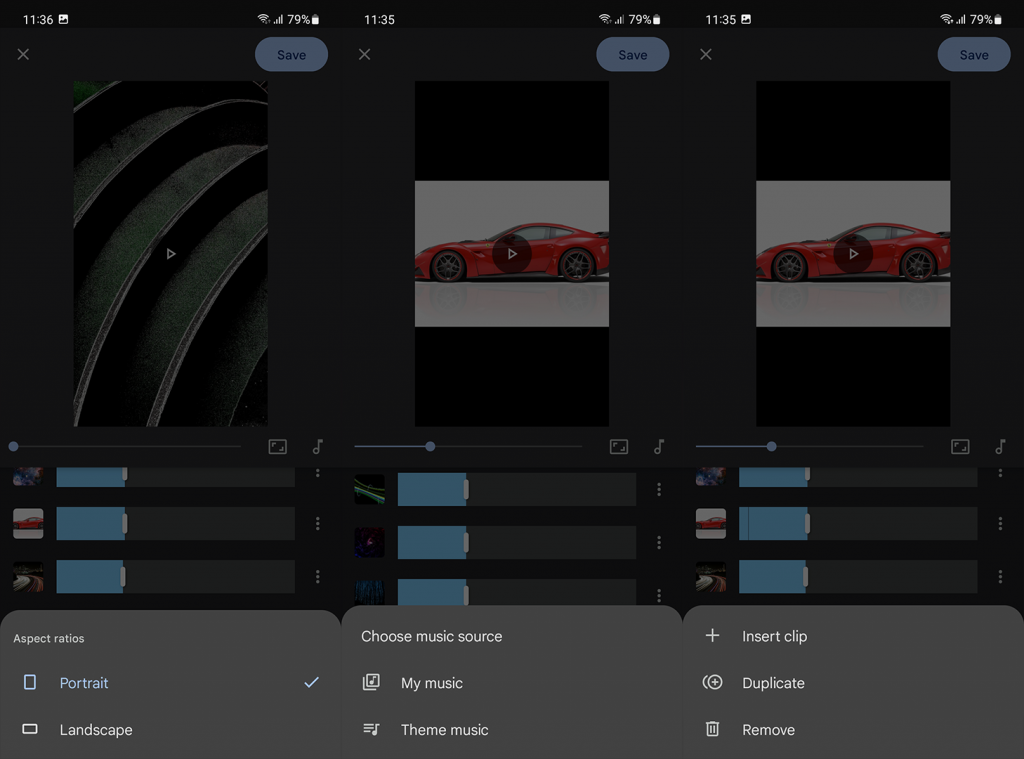
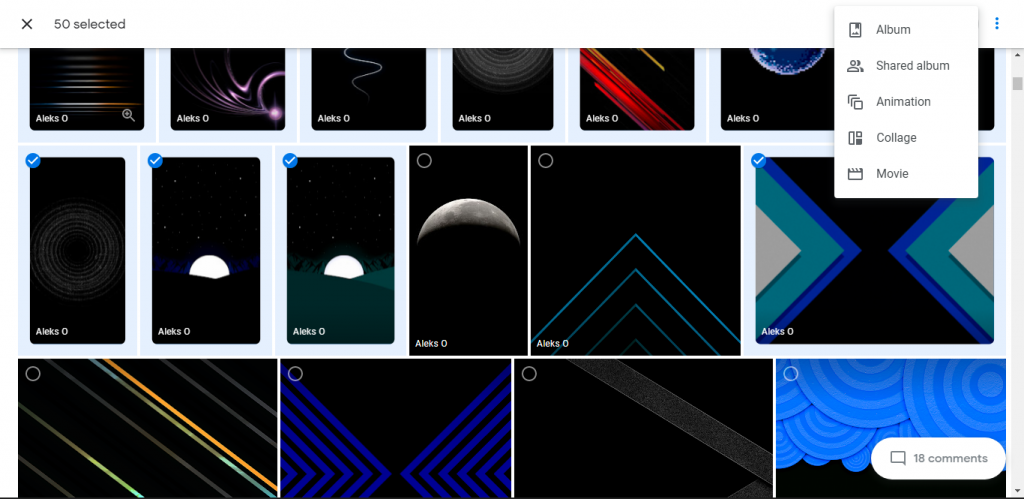
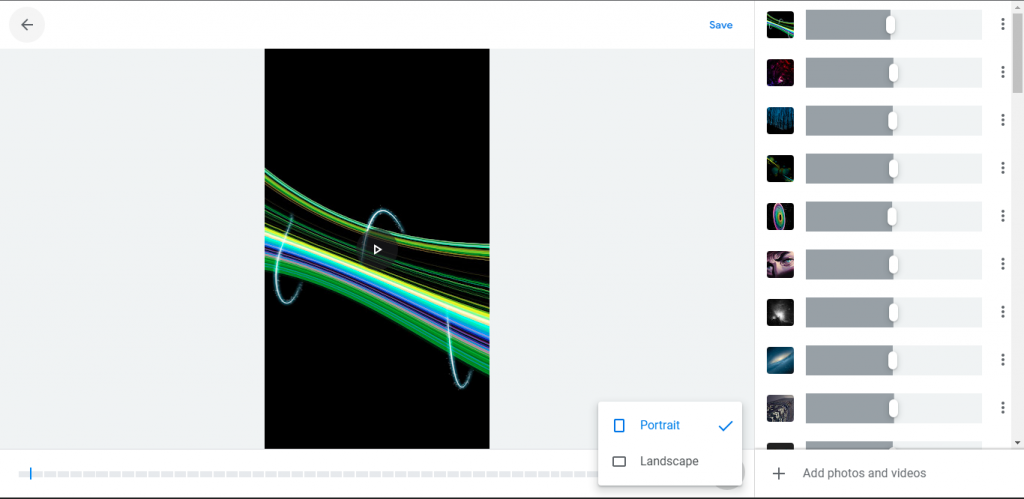
![[100 % ratkaistu] Kuinka korjata Error Printing -viesti Windows 10:ssä? [100 % ratkaistu] Kuinka korjata Error Printing -viesti Windows 10:ssä?](https://img2.luckytemplates.com/resources1/images2/image-9322-0408150406327.png)




![KORJAATTU: Tulostin on virhetilassa [HP, Canon, Epson, Zebra & Brother] KORJAATTU: Tulostin on virhetilassa [HP, Canon, Epson, Zebra & Brother]](https://img2.luckytemplates.com/resources1/images2/image-1874-0408150757336.png)

![Kuinka korjata Xbox-sovellus, joka ei avaudu Windows 10:ssä [PIKAOPAS] Kuinka korjata Xbox-sovellus, joka ei avaudu Windows 10:ssä [PIKAOPAS]](https://img2.luckytemplates.com/resources1/images2/image-7896-0408150400865.png)
